Карел
Пользователь
Объясню на своем примере (как говориться на быструю руку).
1.Берем записанную демку (делаем как тут) под пунктом 2 "http://www.gz-server.ru/forum/viewtopic.php?f=3&t=25&p=68#p68"
Скачиваем программу FRAPS
FRAPS.zip
FRAPS - прграмма для захвата любого видео с экрана монитора!
(можно использовать любую прогу для захвата видео)
Инструкция по использованию:
В закладке "FPS" отключите горячие клавиши "Overlay Display Hotkey" и "Benchmarking Hotkey". Установите "Overlay Corner" в любой удобный для вас угол экрана. Внутри игры вы увидите желтое число в установленном углу - это ваш FPS (количество кадров, отображаемых вашим монитором, в секунду).

Перейдите в закладку "Screenshots" и отключите горячую клавишу "Screen Capiture Hotkey". В л2 есть встроенная возможность создания скриншотов. Поэтому можно не пользоваться этой функцией программы Fraps.

На закладке "Movies", установите FPS на 25-30.

Установите горячую клавишу "Video Capiture Hotkey", которую при нормальных обстоятельствах никогда не используете, и которую не нажмете случайно. При нажатии на установленную клавишу Вы включаете запись, желтое число становится красным, это означает, что запись видео началась успешно. Для завершения процесса записи видео необходимо еще раз нажать клавишу указаную в поле "Video Capiture Hotkey"
Запускаем программу FRAPS запускаем игру запускаем демку (как было написано выше)
Как началась проигрываться демка (в верхнем правом углу будет гореть число желтым цветом)
в нужный момент в демки нажимаем кнопку " F9 "(в верхнем правом углу число загорится
красным значит запись пошла).В нужный момент можно остановить и снова начать запись!
При выходе из демки 2 МБ получается около примерно 700 МБ .ЧТО с этим делать?
Решаем этот вопрос с помощью проги Format Factory
Берем ее тут "http://www.gz-server.ru/forum/viewtopic.php?f=16&t=44"
1.Включаем программу (как на фото)

2.Выбираем ваш видео файл.
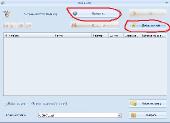
3.Настраиваем видео.
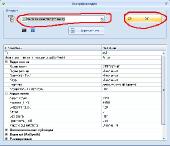
4.Запускаем.
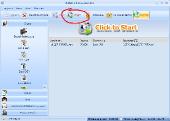
ФАЙЛ ПОЛУЧИТСЯ МЕНЬШЕГО РАЗМЕРА ГДЕ ТО ОКОЛО 10 МБ
Теперь из полученных видео файлов нужно сделать видео ряд (можно использовать любой видео редактор) я использовал встроенный в Windows " Windows Movie Maker"(бывает он глючит).
ВРОДЕ ВСЕ!ВОПРОСЫ ПИШЕМ!
1.Берем записанную демку (делаем как тут) под пунктом 2 "http://www.gz-server.ru/forum/viewtopic.php?f=3&t=25&p=68#p68"
Скачиваем программу FRAPS
FRAPS.zip
FRAPS - прграмма для захвата любого видео с экрана монитора!
(можно использовать любую прогу для захвата видео)
Инструкция по использованию:
В закладке "FPS" отключите горячие клавиши "Overlay Display Hotkey" и "Benchmarking Hotkey". Установите "Overlay Corner" в любой удобный для вас угол экрана. Внутри игры вы увидите желтое число в установленном углу - это ваш FPS (количество кадров, отображаемых вашим монитором, в секунду).

Перейдите в закладку "Screenshots" и отключите горячую клавишу "Screen Capiture Hotkey". В л2 есть встроенная возможность создания скриншотов. Поэтому можно не пользоваться этой функцией программы Fraps.

На закладке "Movies", установите FPS на 25-30.

Установите горячую клавишу "Video Capiture Hotkey", которую при нормальных обстоятельствах никогда не используете, и которую не нажмете случайно. При нажатии на установленную клавишу Вы включаете запись, желтое число становится красным, это означает, что запись видео началась успешно. Для завершения процесса записи видео необходимо еще раз нажать клавишу указаную в поле "Video Capiture Hotkey"
Запускаем программу FRAPS запускаем игру запускаем демку (как было написано выше)
Как началась проигрываться демка (в верхнем правом углу будет гореть число желтым цветом)
в нужный момент в демки нажимаем кнопку " F9 "(в верхнем правом углу число загорится
красным значит запись пошла).В нужный момент можно остановить и снова начать запись!
При выходе из демки 2 МБ получается около примерно 700 МБ .ЧТО с этим делать?
Решаем этот вопрос с помощью проги Format Factory
Берем ее тут "http://www.gz-server.ru/forum/viewtopic.php?f=16&t=44"
1.Включаем программу (как на фото)

2.Выбираем ваш видео файл.
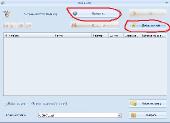
3.Настраиваем видео.
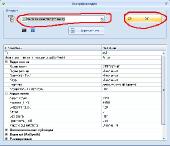
4.Запускаем.
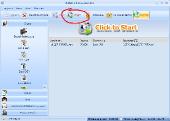
ФАЙЛ ПОЛУЧИТСЯ МЕНЬШЕГО РАЗМЕРА ГДЕ ТО ОКОЛО 10 МБ
Теперь из полученных видео файлов нужно сделать видео ряд (можно использовать любой видео редактор) я использовал встроенный в Windows " Windows Movie Maker"(бывает он глючит).
ВРОДЕ ВСЕ!ВОПРОСЫ ПИШЕМ!

